自动化测试工具AutoRunner为了满足广大客户使用Linux系统的需求,现在正在开发Linux版的AR,主要涉及到中标麒麟系统和银河麒麟系统。考虑到Linux的众多优势,包括:
Linux是一款完全免费的操作系统,任何人都可以从网络上下载到它的源代码,并可以根据自己的需求进行定制化的开发。
Linux模块化程度高,可以被高度的剪裁定制,以方便在不同的场景下使用。
Linux系统对主流硬件的支持极好,而且几乎能运行在所有流行的处理器上。
Linux采取了很多安全技术措施,包括读写权限控制、带保护的子系统、审计跟踪、核心授权等,这为网络环境中的用户提供了安全保障。
另外,Linux系统还具有多用户,多任务和良好的可移植性等优势。所以,AR支持Linux系统自然符合许多用户的需求。
目前,自动化测试工具AR支持的Linux系统主要涉及到中标麒麟系统和银河麒麟系统,下面就介绍下AR在中标麒麟系统上的安装以及使用。
第一步,我们在虚拟机上安装中标麒麟系统,此处演示安装的虚拟机是VMware,关于安装过程就不多做介绍了。安装完成后启动系统,如下图所示。
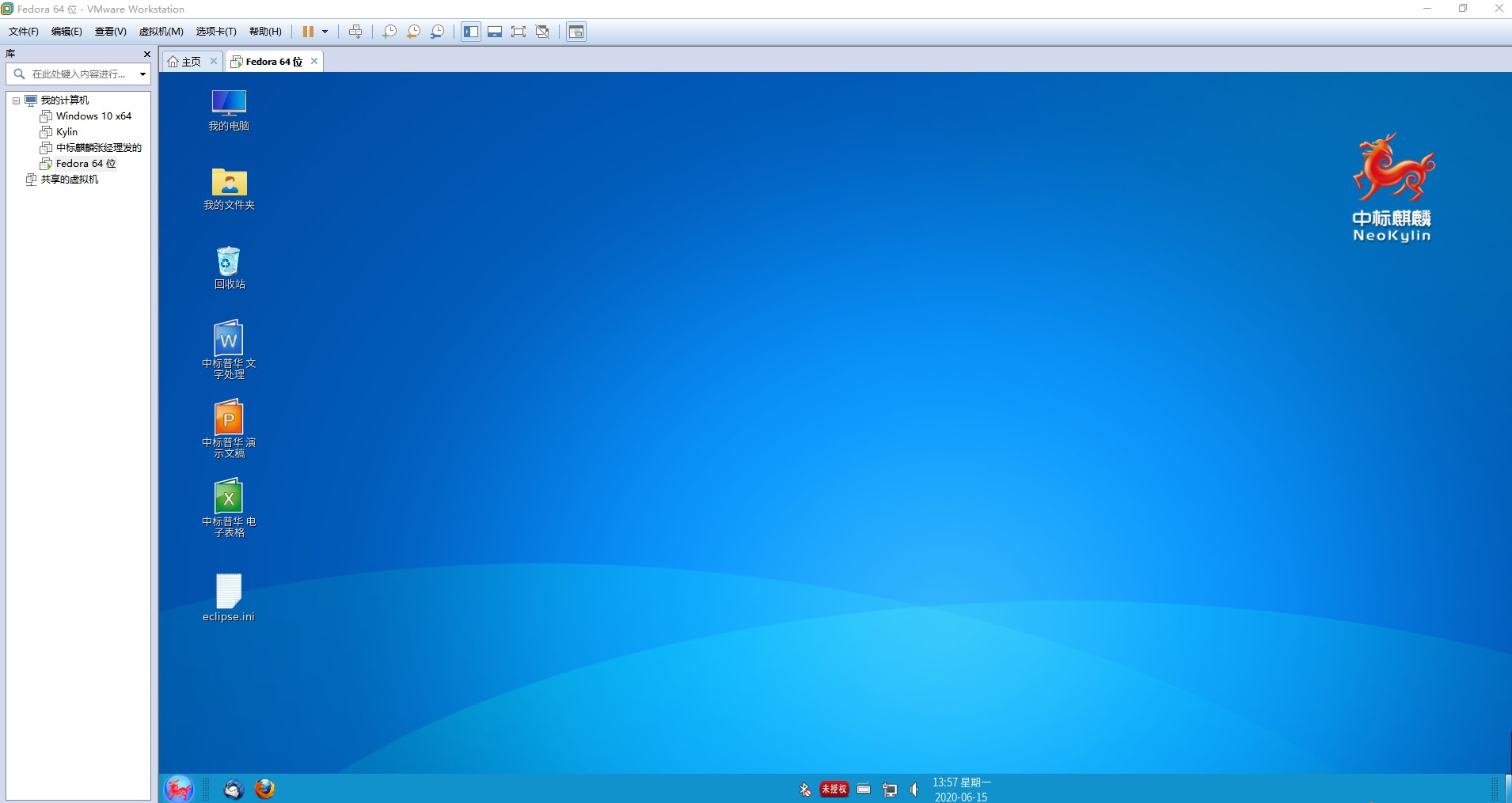
第二步,我们需要把安装包传到中标麒麟系统上,在虚拟机安装了VMware Tools以后,当然是可以采用传统的复制粘贴进行文件的传输的。此处考虑到安装包的大小问题,我们可以使用WinSCP,输入主机名、用户名和密码后,进行登录,如下图所示,登录完后将安装包从本机拖到虚拟机中即可,WinSCP可以较为快速的完成文件传输。
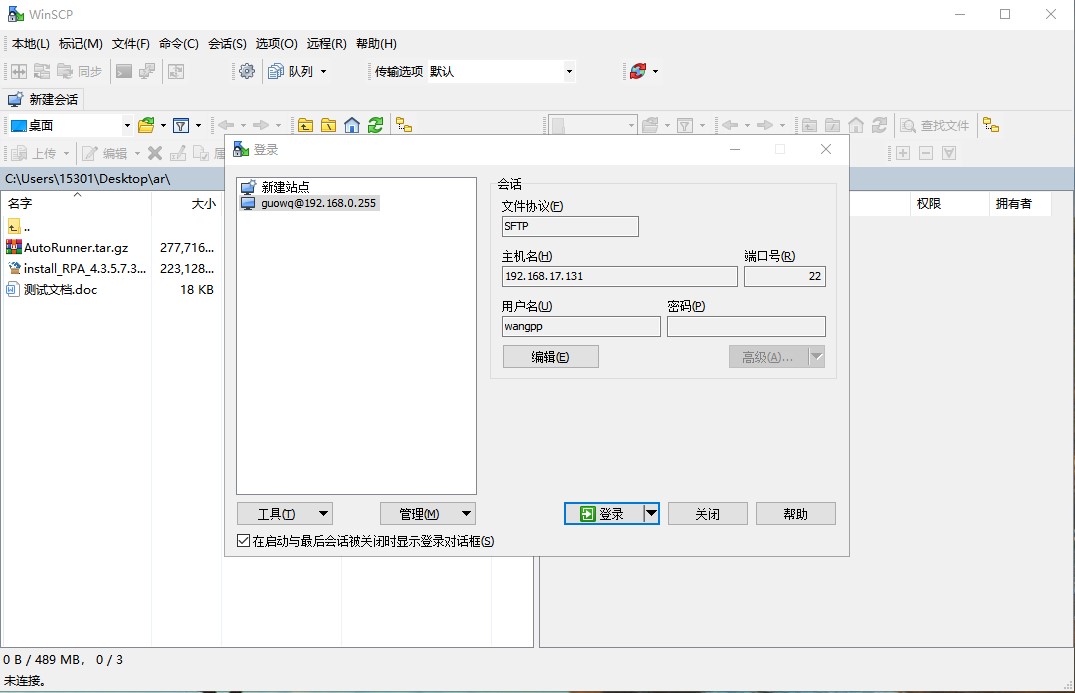
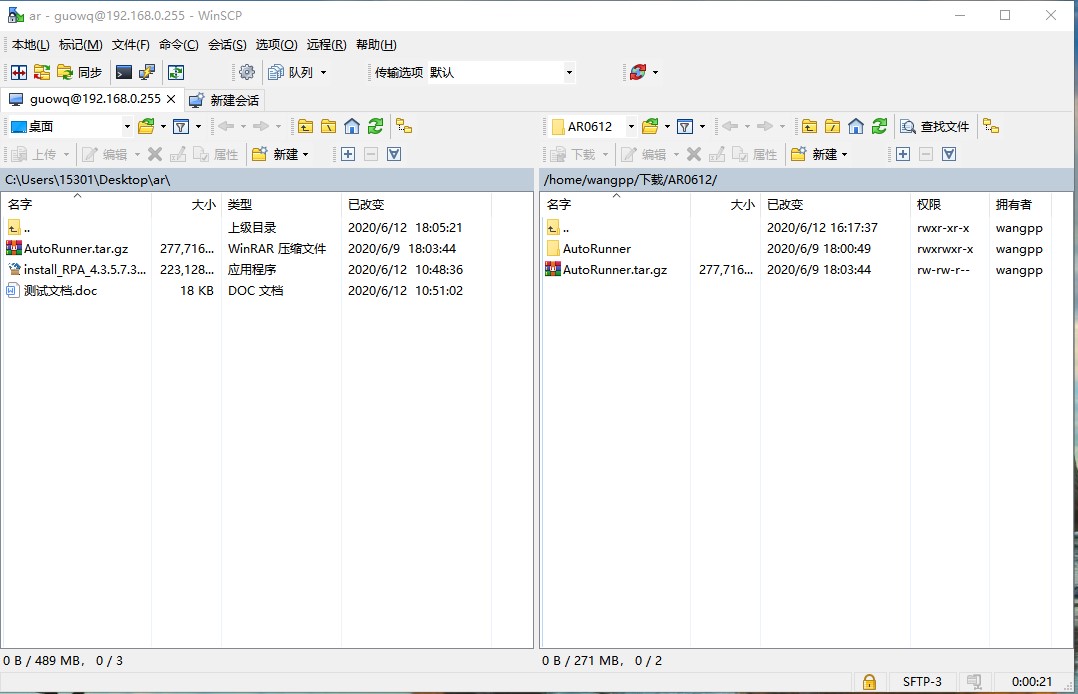
第三步,我们对刚才传输完的安装包进行解压,这里可以采用两种方式:第一种,是用脚本命令“tar -zxvf”;第二种,直接右击安装包进行解压;
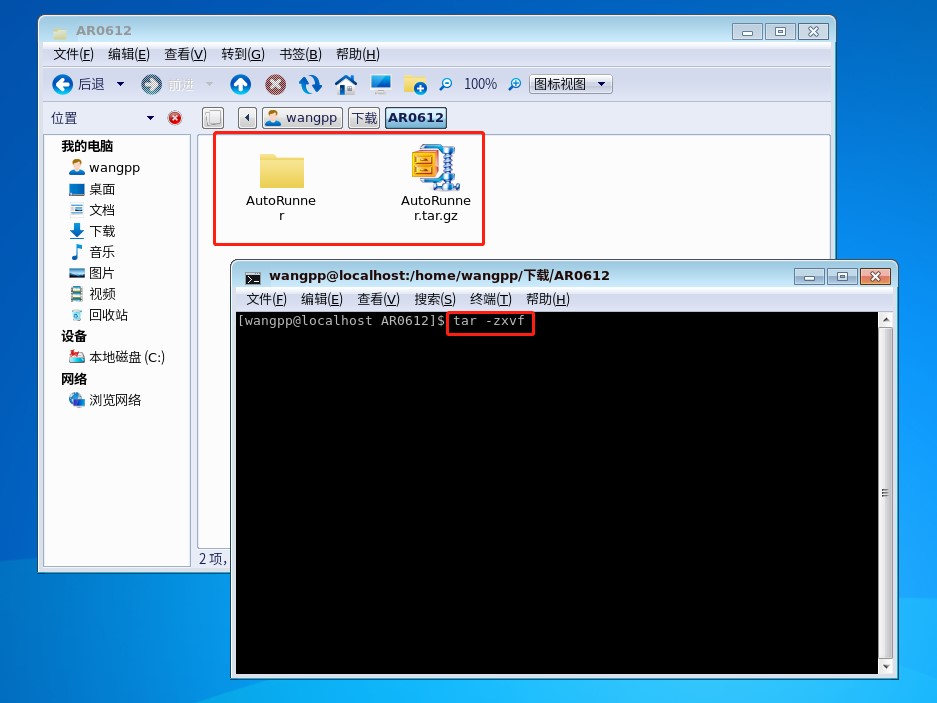
第四步,我们打开刚才解压的文件夹,检查下文件夹中是否存在AutoRunner.sh,然后在此处打开终端命令,输入“./AutoRunner.sh”,即可打开Linux版AR,如下图所示。关于Linux版AR的使用,和Windows系统上是基本无大区别,此处就不多做介绍了。
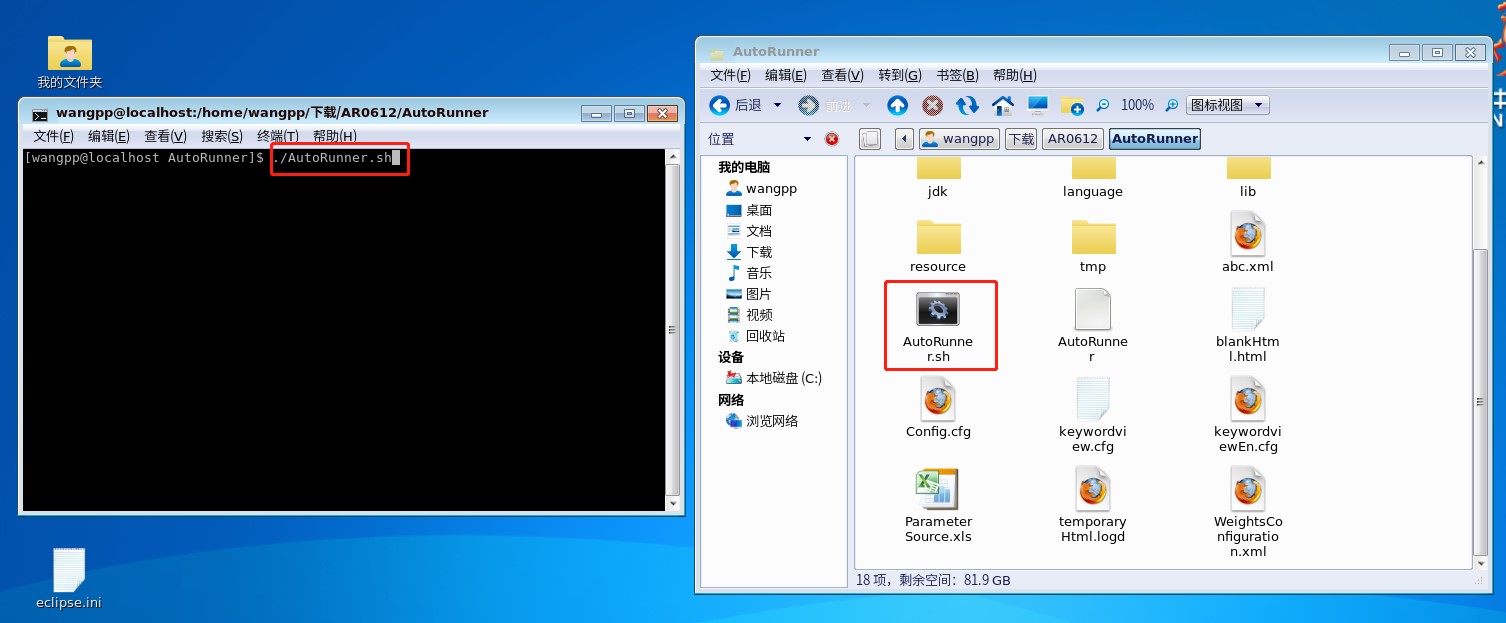
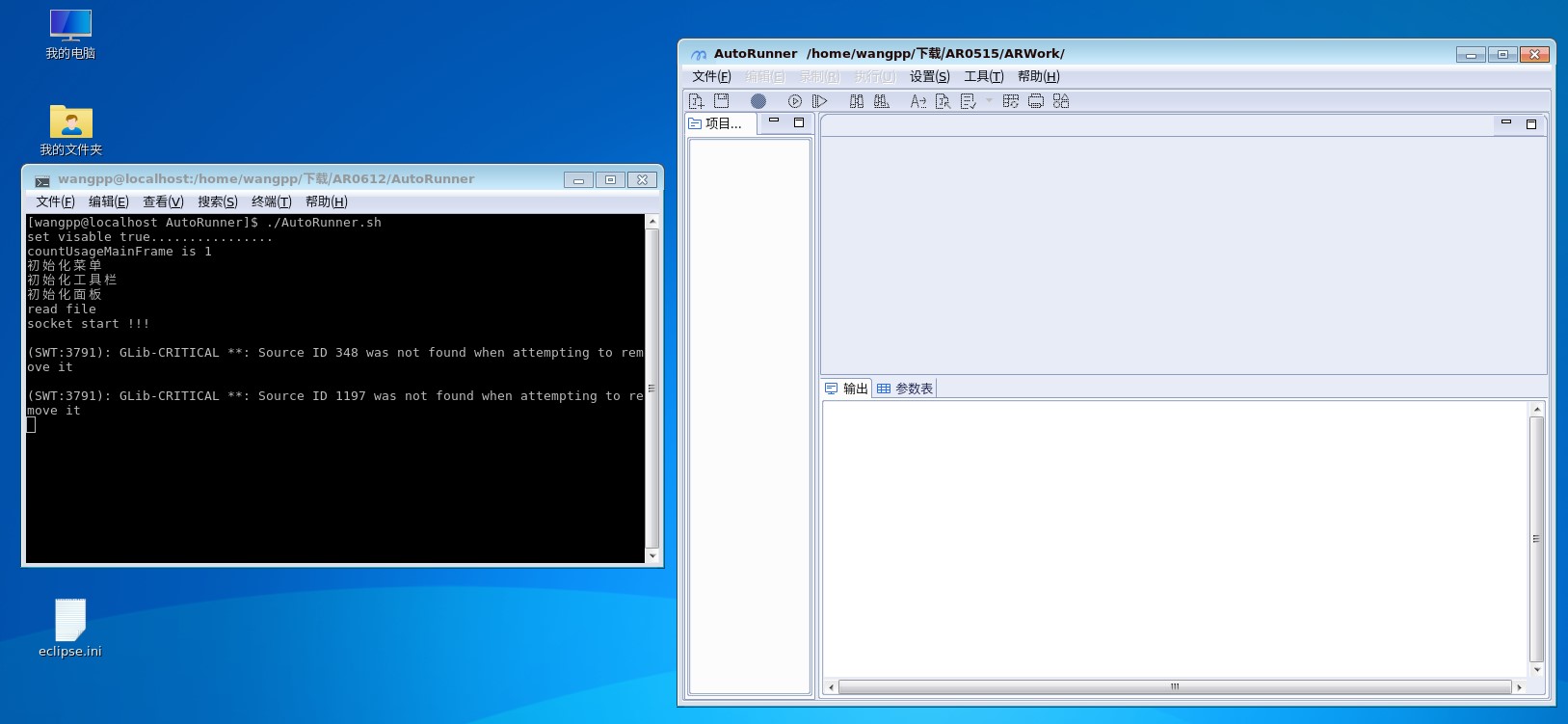
推荐阅读:
AR、QTP等4款自动化测试工具的对比
自动化测试工具AR之校验文本文件和消息框
AutoRunner自动化测试的标准流程是怎样的?
AutoRunner视图模式的合理使用
AutoRunner脚本参数化实现用例的自动化批量执行




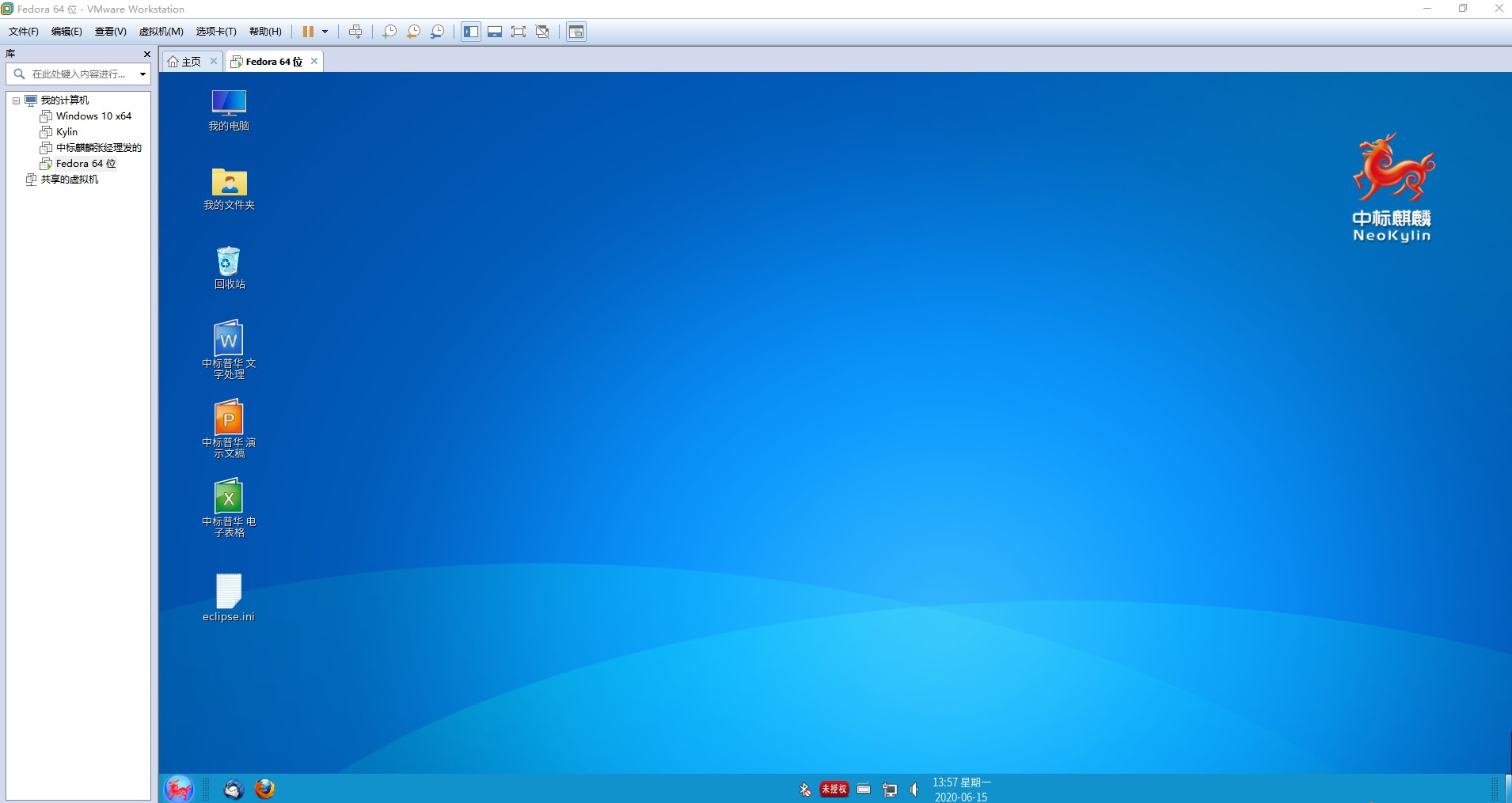
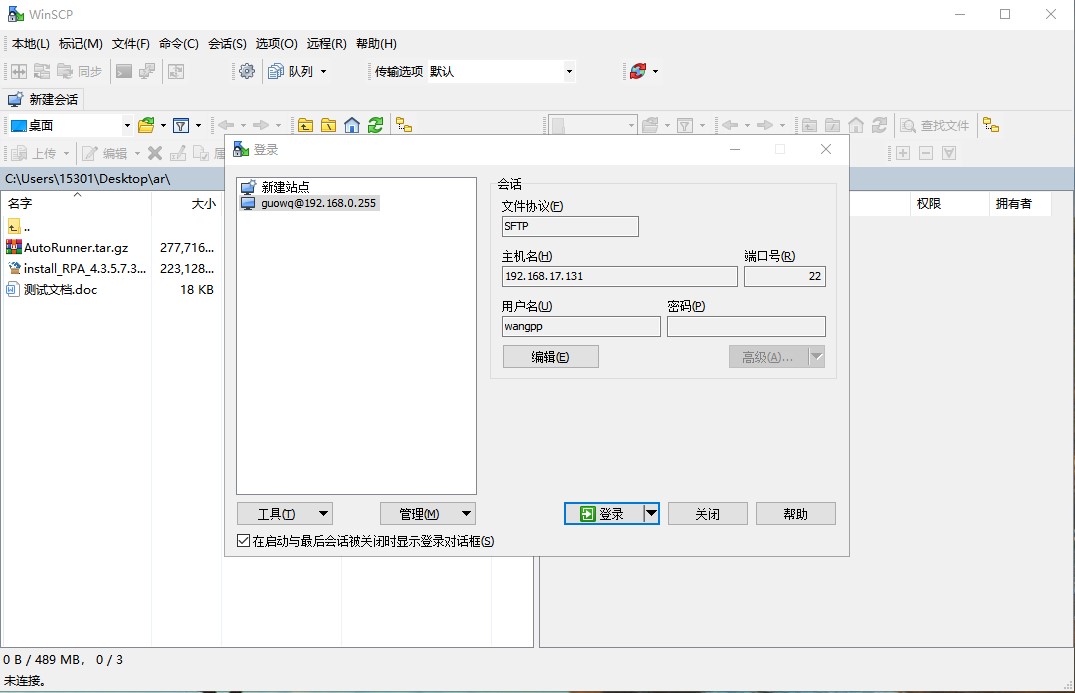
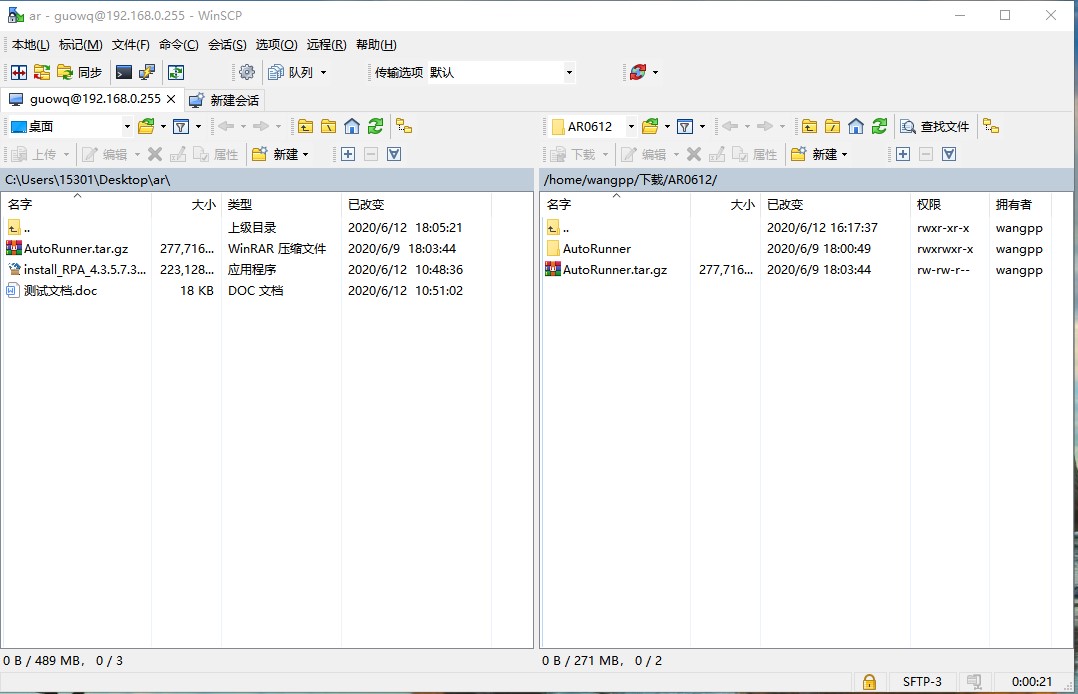
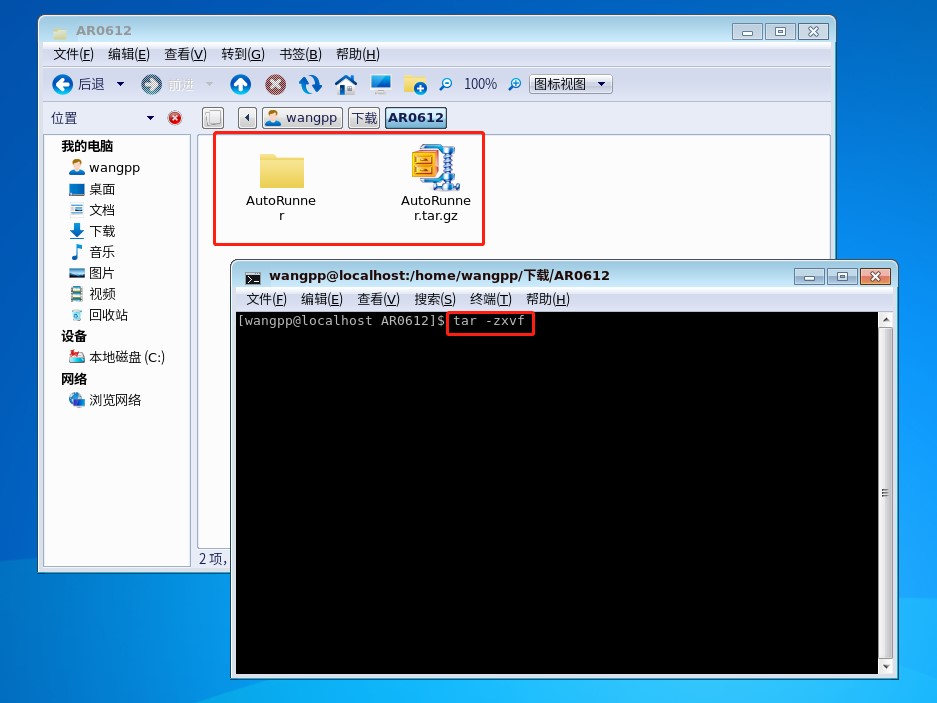
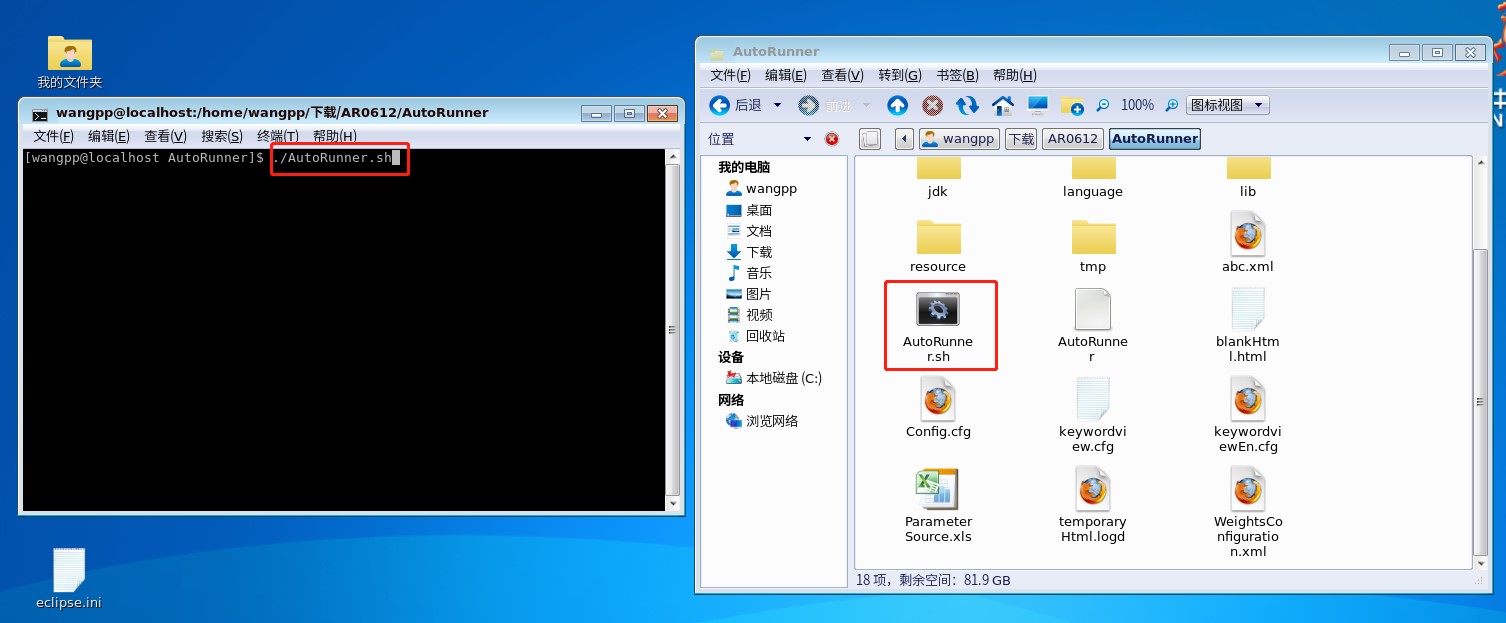
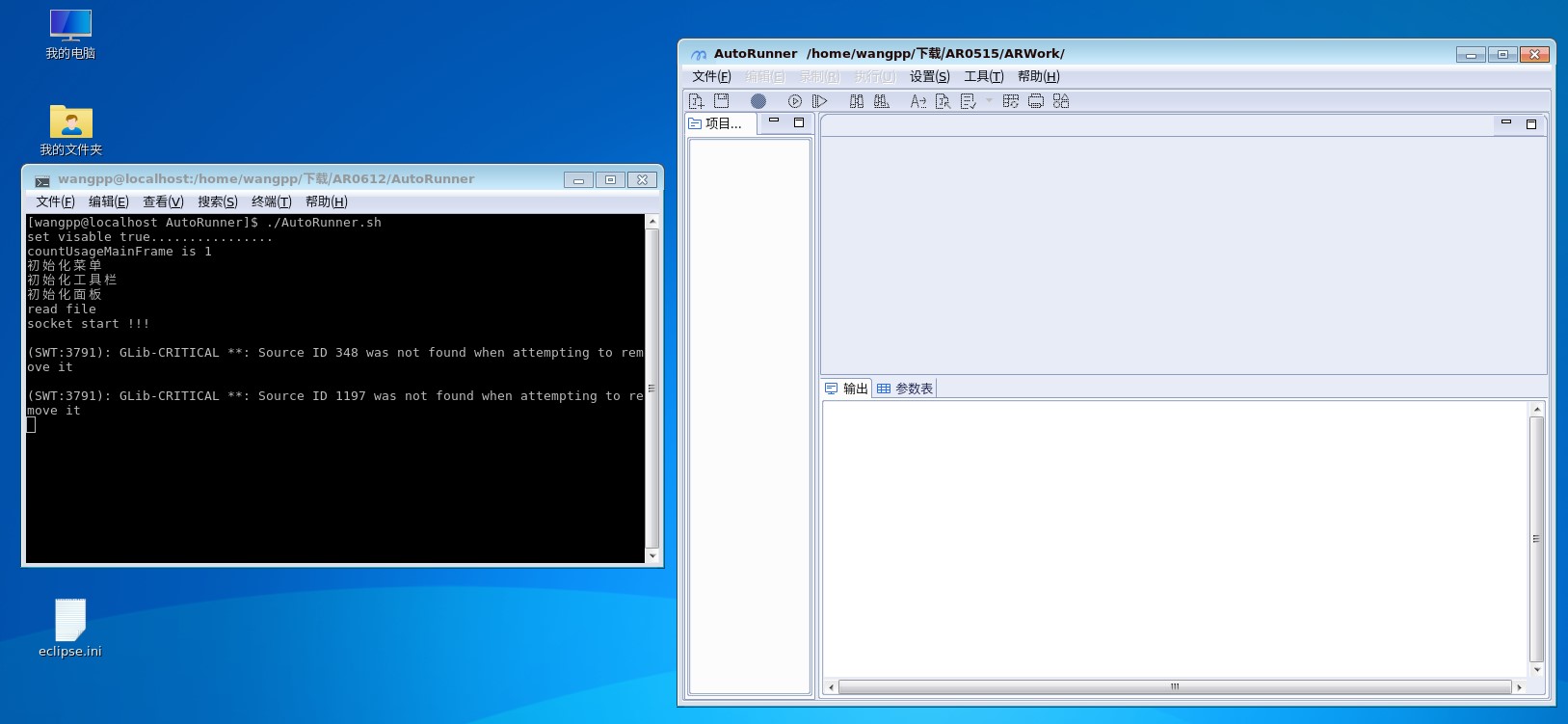


 sales@spasvo.com
sales@spasvo.com

